iptime 공유기 비번 설정 및 찾기, iptime 비번 초기화 방법
- 기타 IT, 전자기기
- 2021. 11. 25.
이번 포스팅에서는 iptime 공유기 비번 설정 및 iptime 비번 초기화 방법에 대해 정리해보았다.
요즘에는 와이파이를 제공하는 공공장소 뿐만 아니라 카페 레스토랑 등 어디든 국내 대부분의 지역에서 거의 와이파이를 사용할 수 있게 지원해준다. 당연히 가정 집에도 공유기가 있는 경우가 많은데요,
그 중에서 가장 보급이 많이 되어 있는 iptime 공유기 비밀번호 설정 및 초기화 방법에 대해서 아래와 같이 정리해보았다.

iptime 공유기 초기화 방법
iptime 비밀번호 설정 및 초기화 이전에 우선 iptime 공유기 자체 초기화를 진행해야 한다.
보통 공유기의 본체 뒤편을 보면 작은 구멍같은 홈이 하나 있거나, 아래 이미지와 같이 RST 리셋 버튼이 존재한다.

이쑤시개 등의 뾰족한 물건으로 버튼을 5~10초 사이가량 눌러주면 공유기 앞에 전원 및 옆에 있는 led 램프들이 점멸하게 되는데 이 때 공유기의 모든 설정들이 초기화 된다.
이 후에 아래와 같이 iptime 비밀번호 찾기, 비밀번호 설정을 진행하면 된다.
iptime 공유기 비번 설정 및 초기화 방법
이번에는 아래와 같이 iptime 공유기 비밀번호 설정 방법을 정리해보았다.
1. 인터넷 웹 브라우저 주소창에 http://192.168.0.1 을 입력 후 페이지를 이동한다.
실은 따로 설정하는 프로그램도 제공하나 이 방법이 제일 간단한 느낌이다.
iptime 공유기와 제대로 연결이 된 상태이고 초기화가 되었다면 아래와 같은 창이 나타난다.
로그인 아이디 / 패스워드가 필요하고 따로 아이디, 비번 설정을 하지 않았다면
기본적으로 아이디는 admin 비밀번호 또한 동일하다.

2. 성공적으로 로그인을 완료하면 다음 관리도구 / 설정마법사 가 나타나는데,
여기서 가장 첫번째 항목인 "관리도구"를 선택한다.
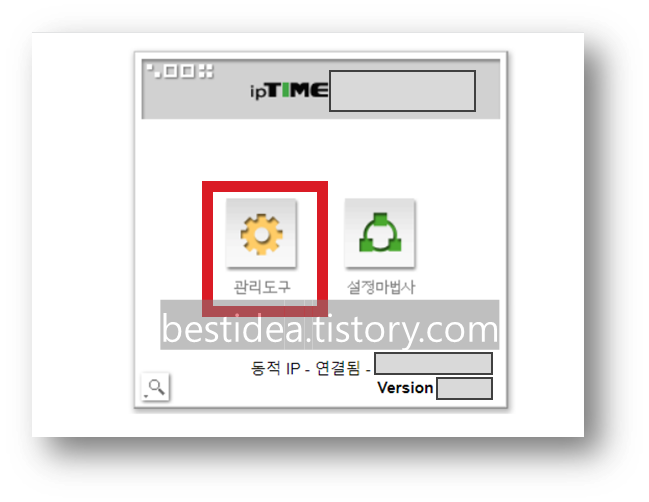
3. 설정 화면에 진입하면 좌측 메뉴탐색기가 나타나는데,
좌측 기본 설정 리스트 중 "무선 설정/보안"이라는 항목을 선택한다.
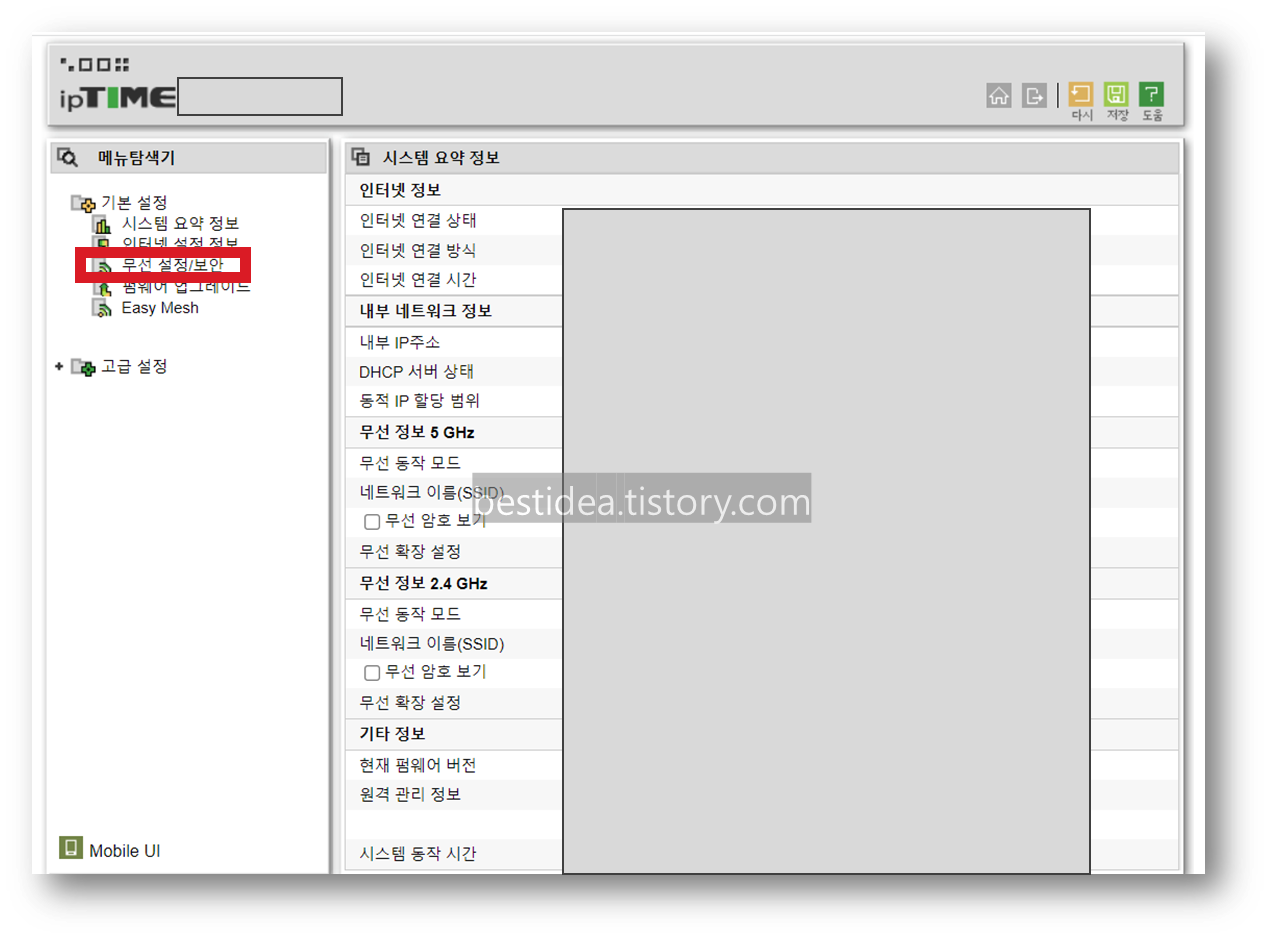
4. 무선 설정/보안을 선택하면 우측 화면이 아래 이미지와 같이 나타난다.
기본적으로 비밀번호를 입력할 수 있는 암호란이 비활성화 되어있는데,
"인증 및 암호화" 항목 부분을 선택한다.
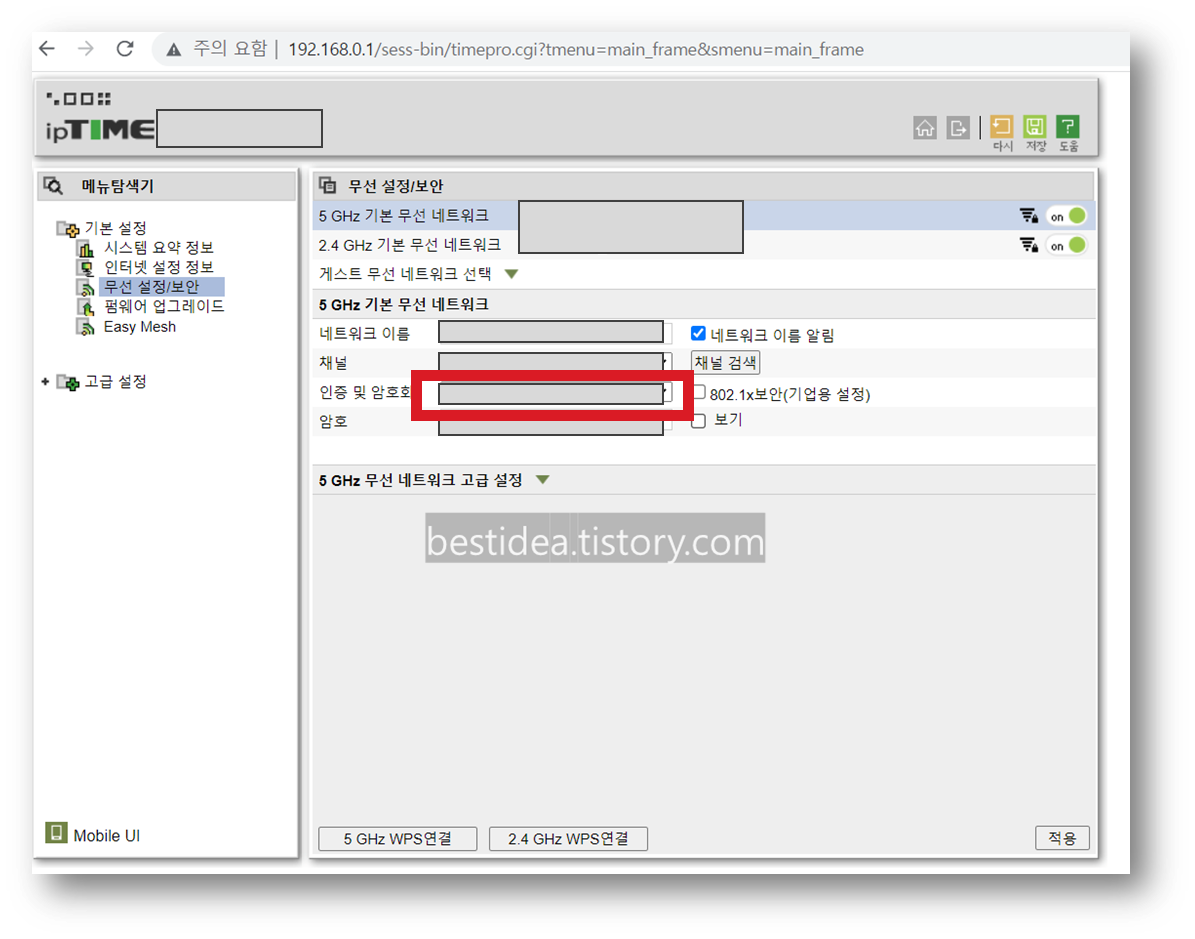
5. 아래에 리스트로 나타난 항목을 보면 여러개가 표시되는데,
그 중에서 "(권장)"이라고 되어있는 항목을 선택해주면 된다.
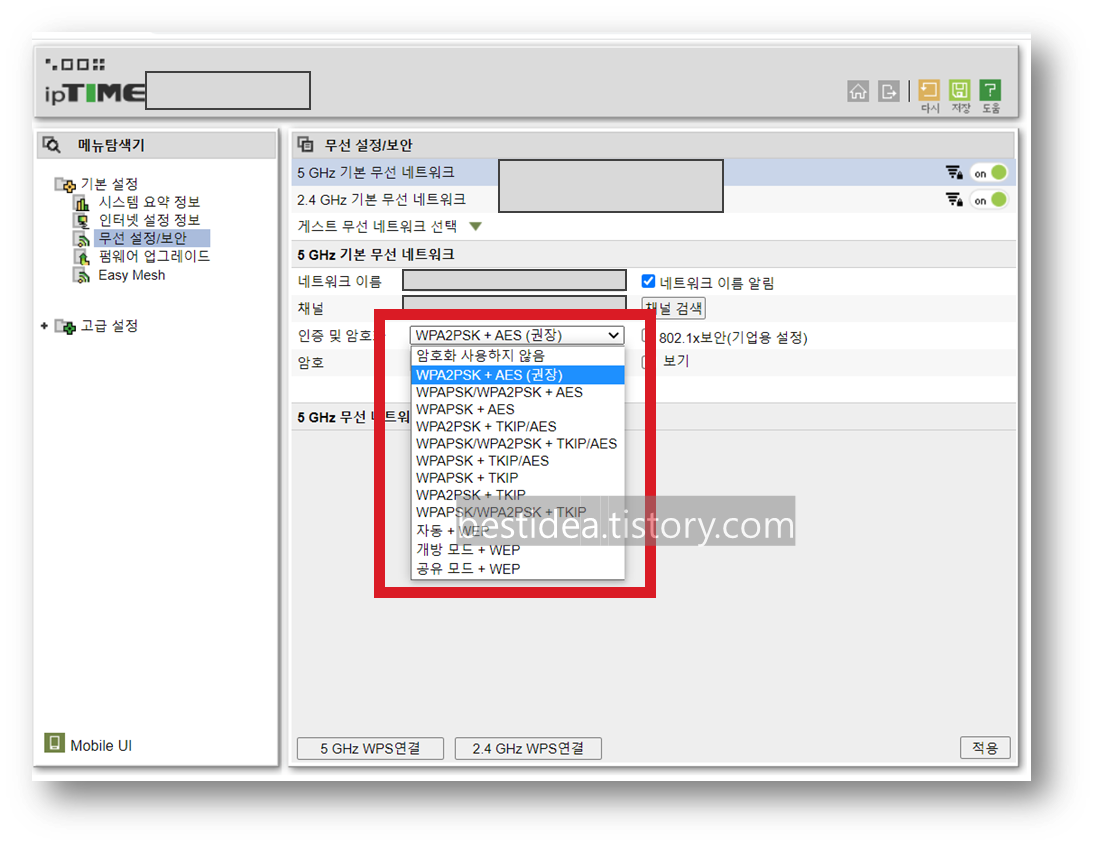
6. 이후 네트워크 이름에는 본인의 공유기 이름을 입력해주시고
아래 암호란에는 사용할 비밀번호를 입력해주면 iptime 비밀번호 설정이 완료가 된다.
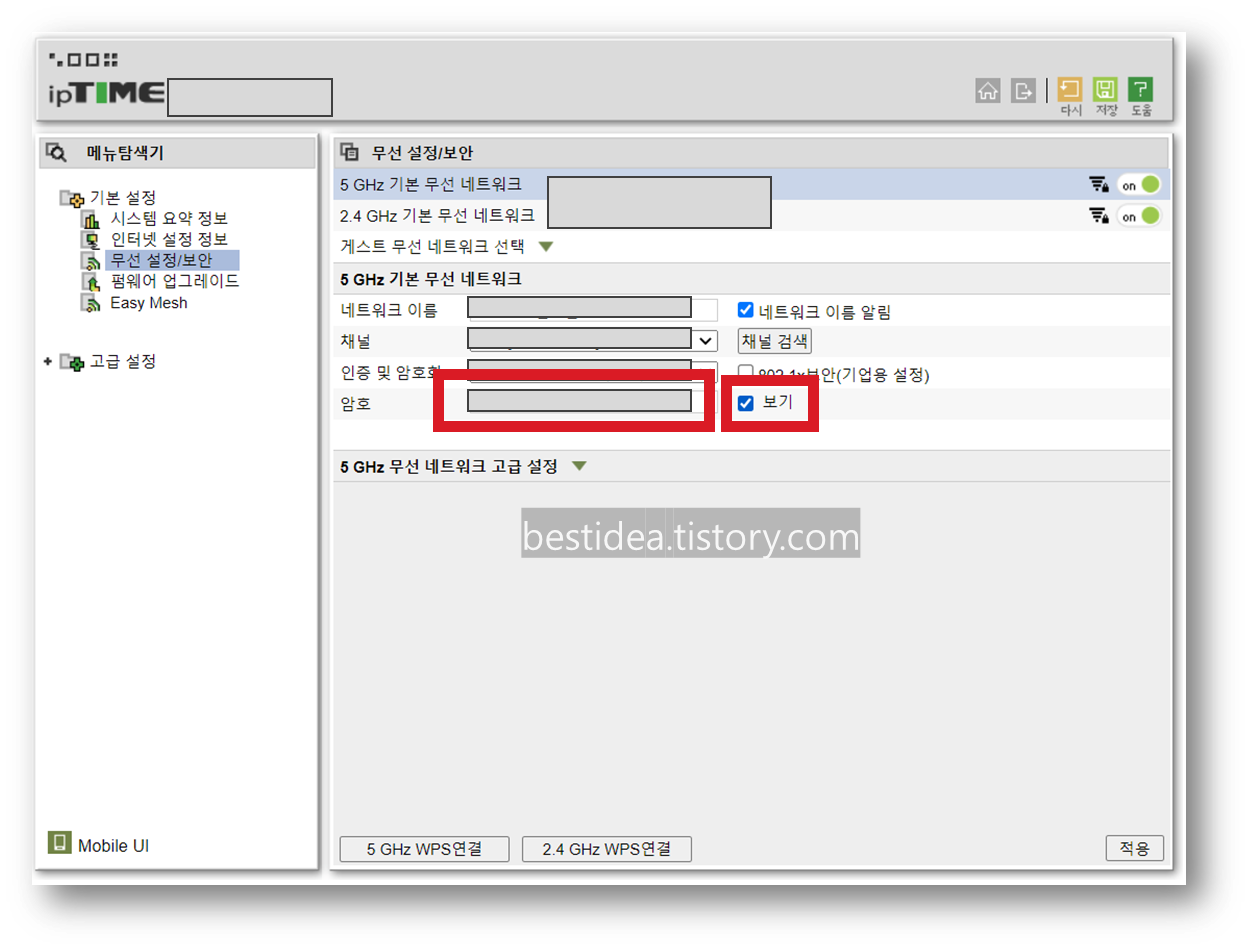
위와 같은 방법으로 iptime 공유기 비밀번호 설정 및 초기화가 손쉽게 가능하다.
'기타 IT, 전자기기' 카테고리의 다른 글
| 와이파이 이름 숨기기, iptime ssid 숨기기 1분내 설정 방법 (0) | 2022.01.12 |
|---|---|
| 네이버 카페 탈퇴 방법, 네이버 카페 한번에 1분내 탈퇴 방법 (0) | 2021.12.10 |
| 지메일 gmail 수신확인 설정 및 추적 방법 - mailtrack (0) | 2021.10.14 |
| 백신 예방접종증명서 발급 출력 방법 - 코로나 백신 종이 증명서 등 (0) | 2021.08.22 |
| 맥북 macos에서 한자 입력방법 - 단축키 및 한글(한자) 설정 (0) | 2021.07.26 |